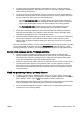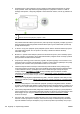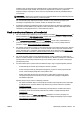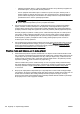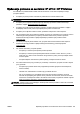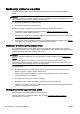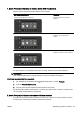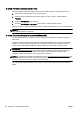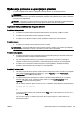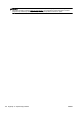User Manual
3. korak: Pokretanje testiranja bežične veze
Da biste provjerili funkcionira li bežična veza ispravno, ispišite izvješće o testiranju bežične veze.
1. Provjerite je li pisač uključen te ima li u ladici papira.
2. Dodirnite zaslon upravljačke ploče pisača i prstom povucite po njemu, a zatim dodirnite
Postavke.
3. Dodirnite Print Reports (Ispis izvješća)
4. Dodirnite Print Wireless Test Report (Ispiši izvješće o testiranju bežične veze).
Ako test ne uspije, u izvješću potražite informacije o otklanjanju problema, pa ponovno pokrenite test.
SAVJET: Ako je signal bežične mreže slab ili pisač ima poteškoća s održavanjem veze, pokušajte
pisač približiti bežičnom usmjerivaču.
4. korak: Ponovno pokretanje komponenti bežične mreže
Isključite usmjerivač i pisač, a zatim ih ponovno uključite ovim redoslijedom: najprije usmjerivač, a
zatim pisač.
Problem s mrežnom komunikacijom katkad se može riješiti isključivanjem i ponovnim uključivanjem
uređaja. Ako i dalje ne možete uspostaviti vezu, isključite usmjerivač, pisač i računalo, a zatim ih
ponovno uključite sljedećim redoslijedom: najprije usmjerivač, zatim pisač, a potom računalo.
NAPOMENA: Ako i dalje nailazite na poteškoće, posjetite HP-ov centar za bežični ispis
(
www.hp.com/go/wirelessprinting). (Web-mjesto trenutno možda nije dostupno na svim jezicima.)
Web-mjesto sadrži najnovije informacije o postavljanju i korištenju pisača u bežičnoj mreži i
otklanjanju poteškoća s bežičnom vezom i sigurnosnim softverom.
SAVJET: (Windows) Ako nailazite na poteškoće pri ispisu, pokrenite HP Print and Scan Doctor radi
automatskog rješavanja problema. Uslužni će program pokušati dijagnosticirati i riješiti problem. HP
Print and Scan Doctor možda nije dostupan na svim jezicima.
Ako nije moguće uspostaviti bežičnu vezu, pisač je s mrežom moguće povezati pomoću Ethernet
kabela.
152 Poglavlje 10 Rješavanje problema HRWW